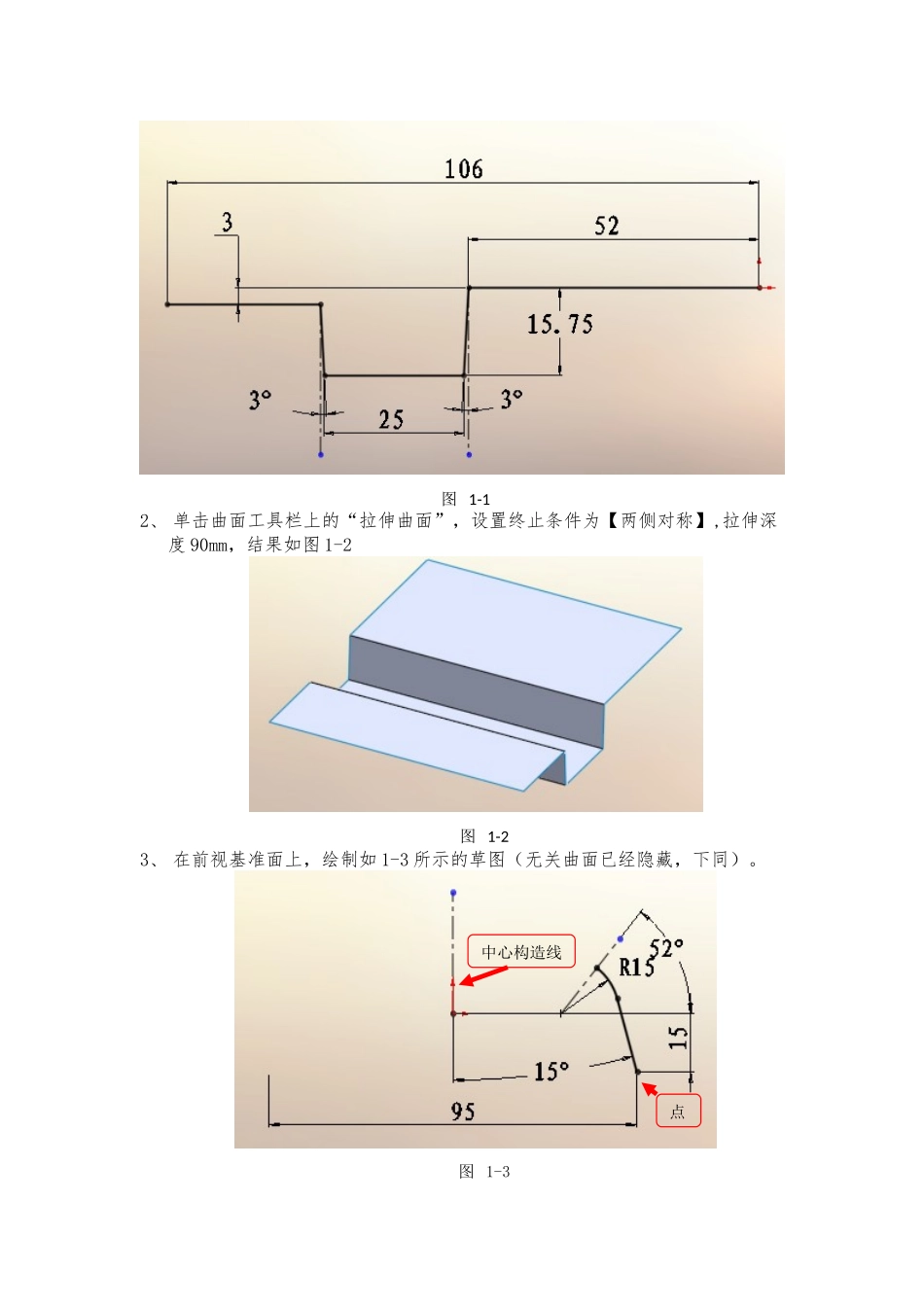solidworks排风扇曲面实例教程一、排风扇面板1、 新建零件,单位:MM。在右视基准面上绘制 1-1 所示的草图。2、 单击曲面工具栏上的“拉伸曲面”,设置终止条件为【两侧对称】,拉伸深度 90mm,结果如图 1-23、 在前视基准面上,绘制如 1-3 所示的草图(无关曲面已经隐藏,下同)。图 1-1图 1-2图 1-3点中心构造线技巧:标注尺寸时,点击点与中心构造线,在 15°一侧放置,标注半径在中心构造线另外一侧放置,标注直径。4、 单击曲面工具栏上的“旋转曲面”,中心构造线作为旋转轴,设置角度为360°,结果如图 1-45、 创建一个上视基准面对下偏移 10.5mm 的基准面,如图 1-5 所示。6、 在创建的基准面上绘制图 1-6 所示的路径草图7、 在右视基准面上,绘制如图1-7 所示的轮廓草图。并在轮廓草图与路径间添加穿透关系,如图 1-8 所示。图 1-4图 1-58、 使用上面步骤中创建的草图及路径,使用默认设置,扫描得到 1-9 所示曲面。9、 在前视基准面上绘制 1-10 所示草图轮廓(65 为两红点间距离)图 1-6 扫描路径草图图 1-7 扫描轮廓草图图 1-8 穿透图 1-9 扫描曲面图 1-10 10、单击曲面工具栏上的“拉伸曲面”,终止条件为【成型到一顶点】,拉伸效果如图 1-11。11、第 1 次相互剪裁单击曲面工具栏上的“剪裁曲面”,具体设置见图 1-12图 1-11 顶点图 1-12 注意:相互剪裁后若条件允许,剪裁后的曲面会自动缝合成单一的曲面,下图为第一次相互剪裁前后曲面实体文件夹的对比。12、第 2 次相互剪裁在前次剪裁后得到的曲面与扫描曲面间进行相互剪裁。具体设置见图 1-14紫色曲面将被删除图 1-13剪裁前剪裁后紫色曲面将被保留13、第 3 次相互剪裁在第 2 次剪裁后得到的曲面与旋转曲面间进行相互剪裁。具体设置见图 1-1514、结果。3 次剪裁后得到图 1-16 所示的曲面实体。15、创建圆角并加厚单击特征工具栏上的“圆角”,选择上图的两条边线,设置半径 3mm单击特征工具栏上的“加厚”,设置厚度 1mm,并确认向曲面实体侧加厚。生成的模型图 1-17。并且曲面实体文件夹消逝图 1-14 紫色曲面将被删除图 1-15 图 1-16 结果为单一曲面圆角边线 加厚时,系统首先偏移曲面,然后对前后边线进行放样,得到放样曲面,然后缝合所有曲面并转化成实体。因此零件的底边不平整。如图 1-1816、单击曲面工具栏上的“延展曲面”,具体设置按图 1-19,确保曲面朝零件侧延伸。17、选择曲面工具栏...